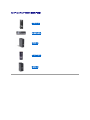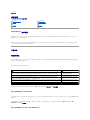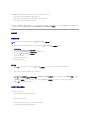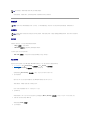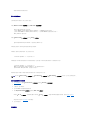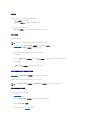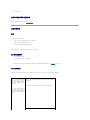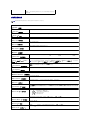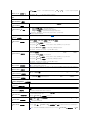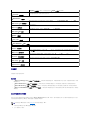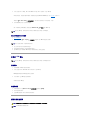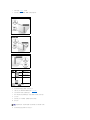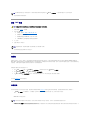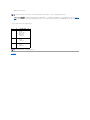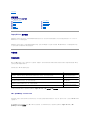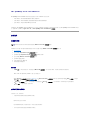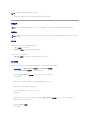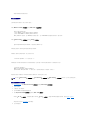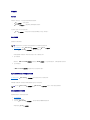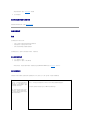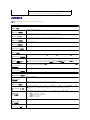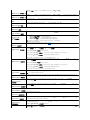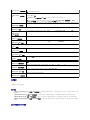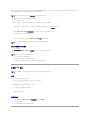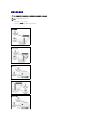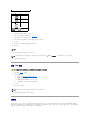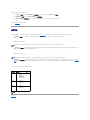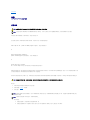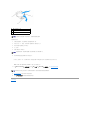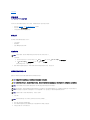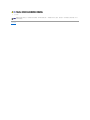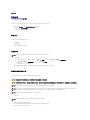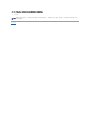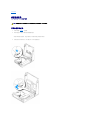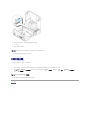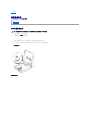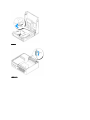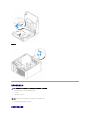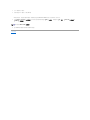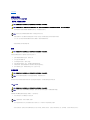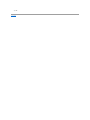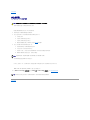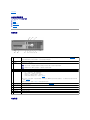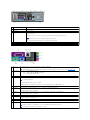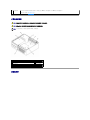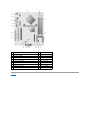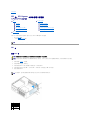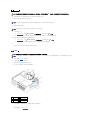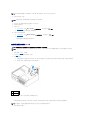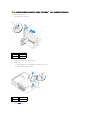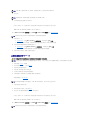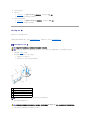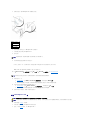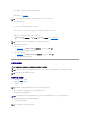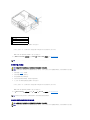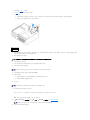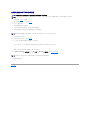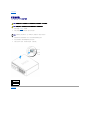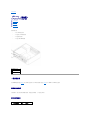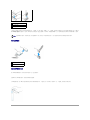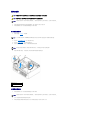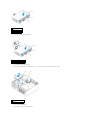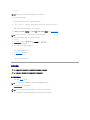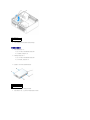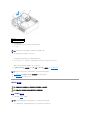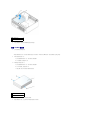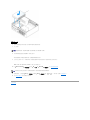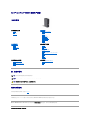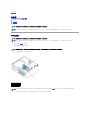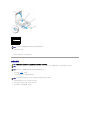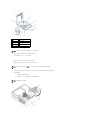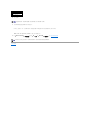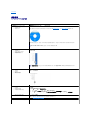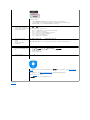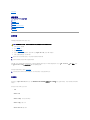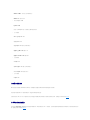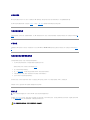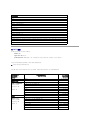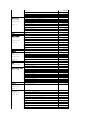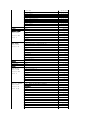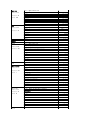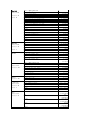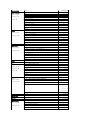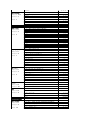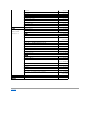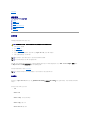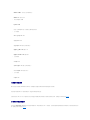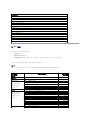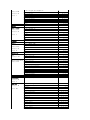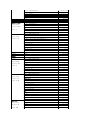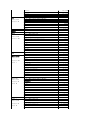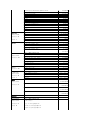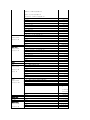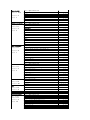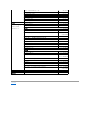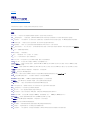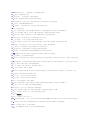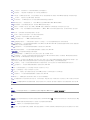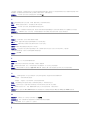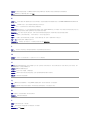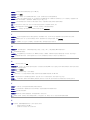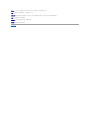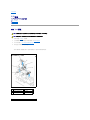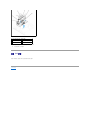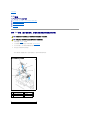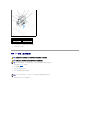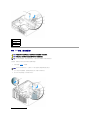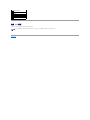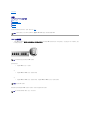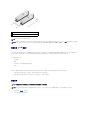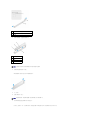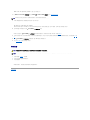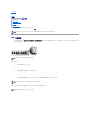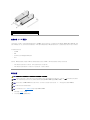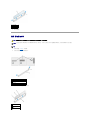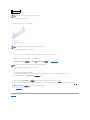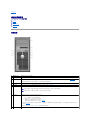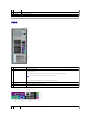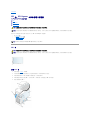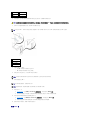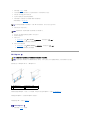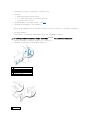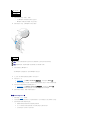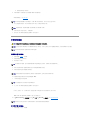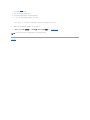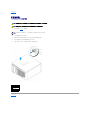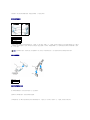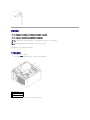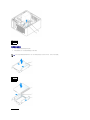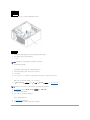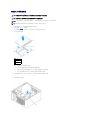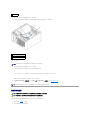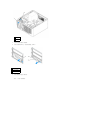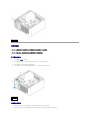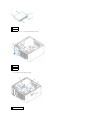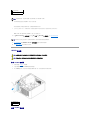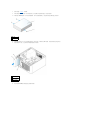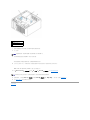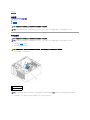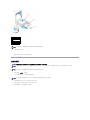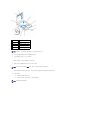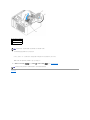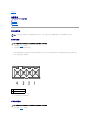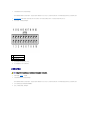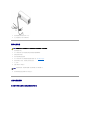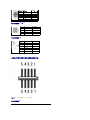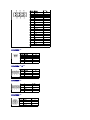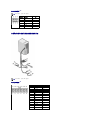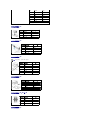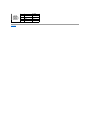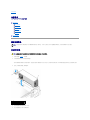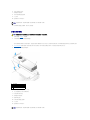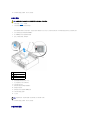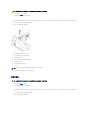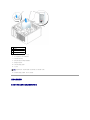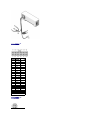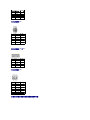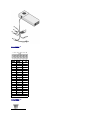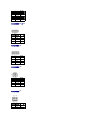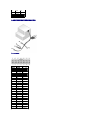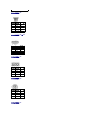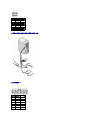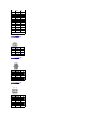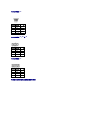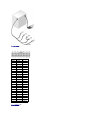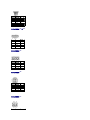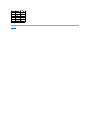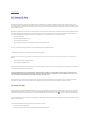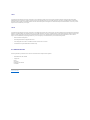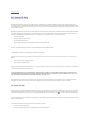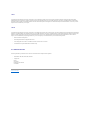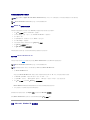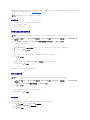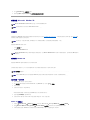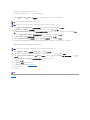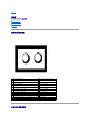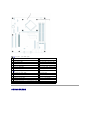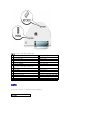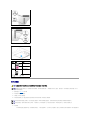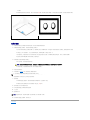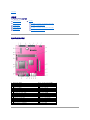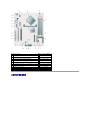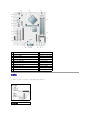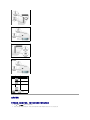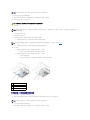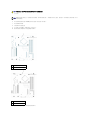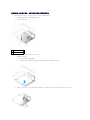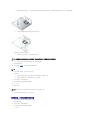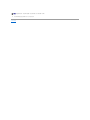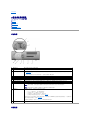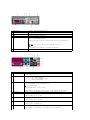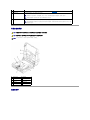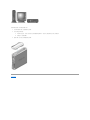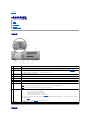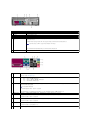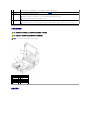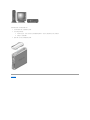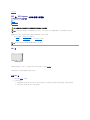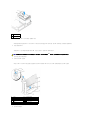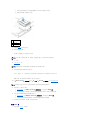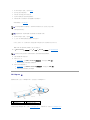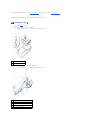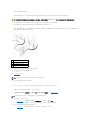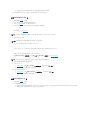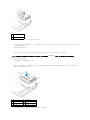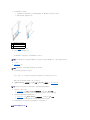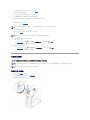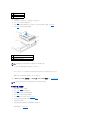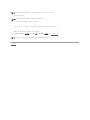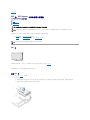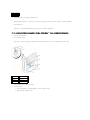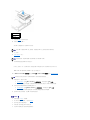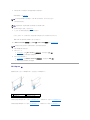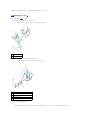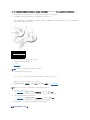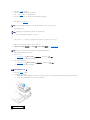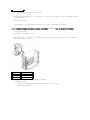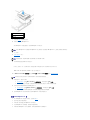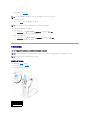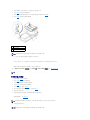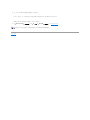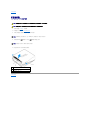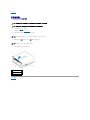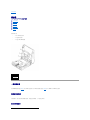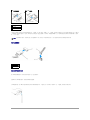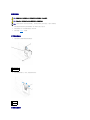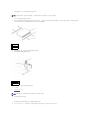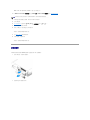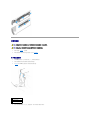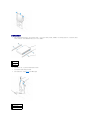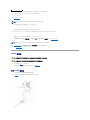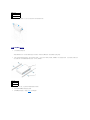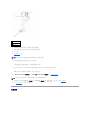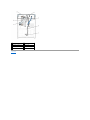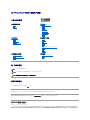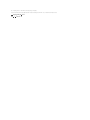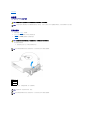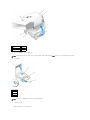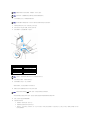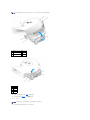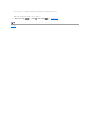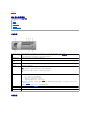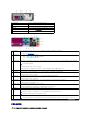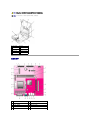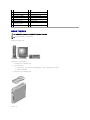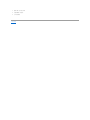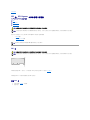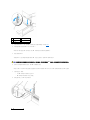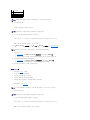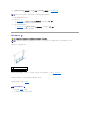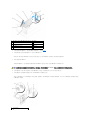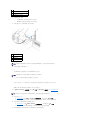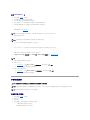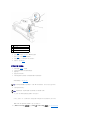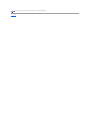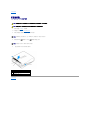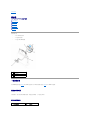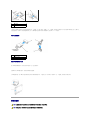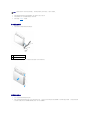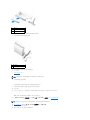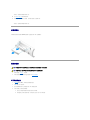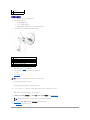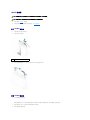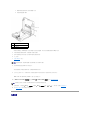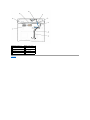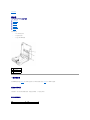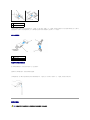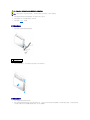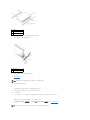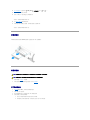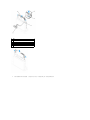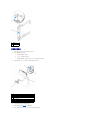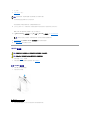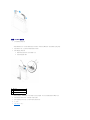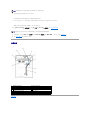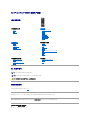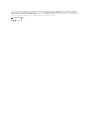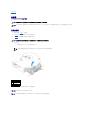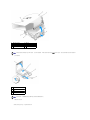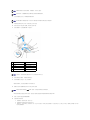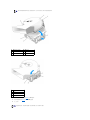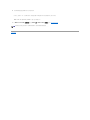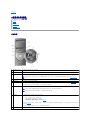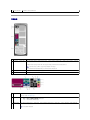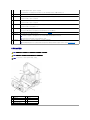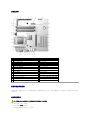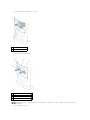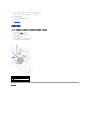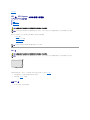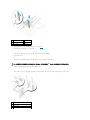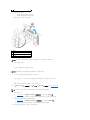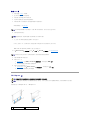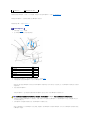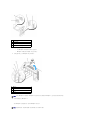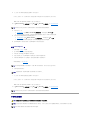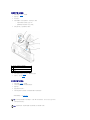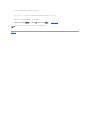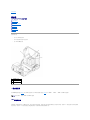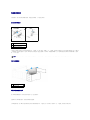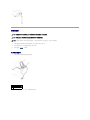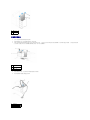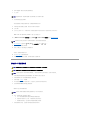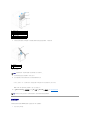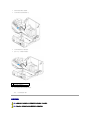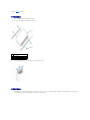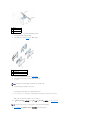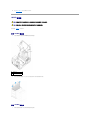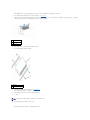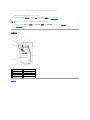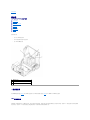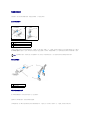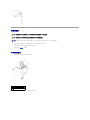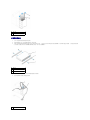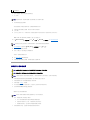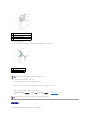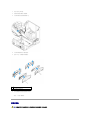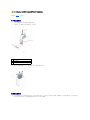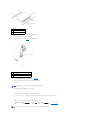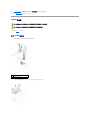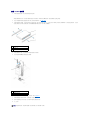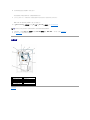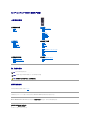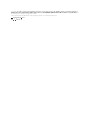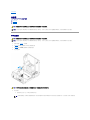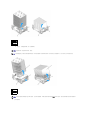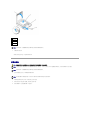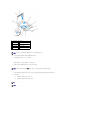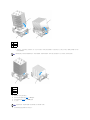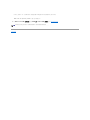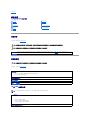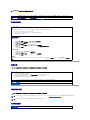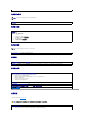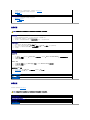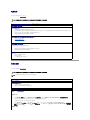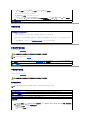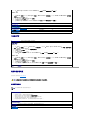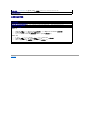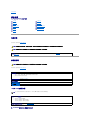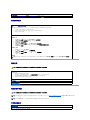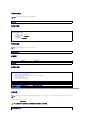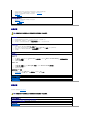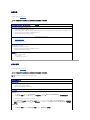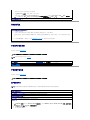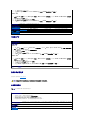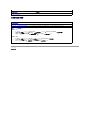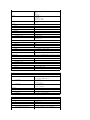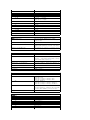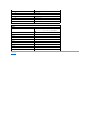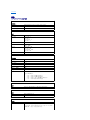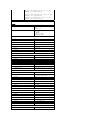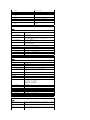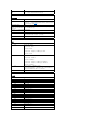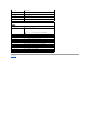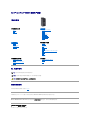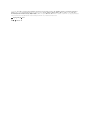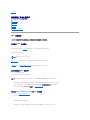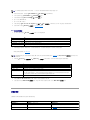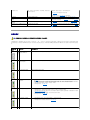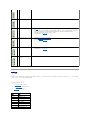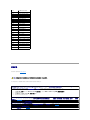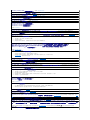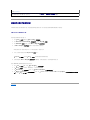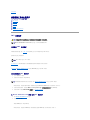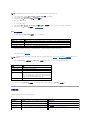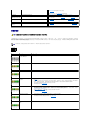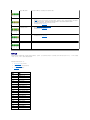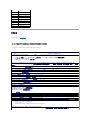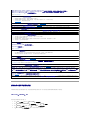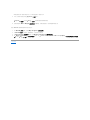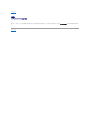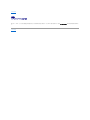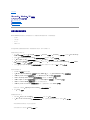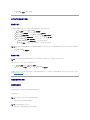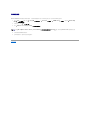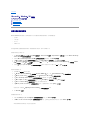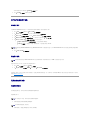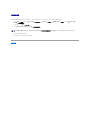返回目录页面
高级功能
Dell™ OptiPlex™ GX280 系统用户指南
LegacySelect 技术控制
LegacySelect 技术控制可以基于通用平台、硬盘驱动器映像和帮助桌面程序提供完全使用、部分使用或不使用传统功能的解决方案。管理员可以通过系统设置程序、Dell OpenManage™ IT
Assistant 或 Dell™ 工厂集成服务进行控制。
LegacySelect 使管理员可以通过电子方式激活或取消激活连接器和介质设备(包括串行和 USB 连接器、并行连接器、软盘驱动器、PCI 插槽和 PS/2 鼠标)。取消激活连接器和介质设备
后,便可以使用资源。您必须重新启动计算机才能使更改生效。
可管理性
警报标准格式
ASF 是一种 DMTF 管理标准,用于规定“预操作系统”或“无操作系统”的警报技术。此标准可以在操作系统处于睡眠状态或系统关机时生成有关潜在安全问题和故障状态的警报。ASF 是专
为替代先前的无操作系统警报技术而设计的。
您的计算机支持以下 ASF 1.03 版警报和远程功能:
有关 Dell 的 ASF 实现的详细信息,请参阅 Dell 支持 Web 站点 support.dell.com 上的 ASF 用户指南和 ASF 管理员指南。
Dell OpenManage IT Assistant
IT Assistant 可以配置、管理和监测公司网络上的计算机及其它设备,并可以为配备行业标准管理软件的计算机管理资产、配置、事件(警报)和安全保护。它支持符合 SNMP、DMI 和 CIM
行业标准的工具。
Dell OpenManage Client Instrumentation 基于 DMI 和 CIM,可用于您的计算机。有关 IT Assistant 的信息,请参阅 Dell 支持 Web 站点 support.dell.com 上的 Dell
OpenManage IT Assistant 用户指南。
Dell OpenManage Client Instrumentation
LegacySelect 技术控制
引导至 USB 设备
可管理性
清除已忘记的密码
安全保护
清除 CMOS 设置
密码保护
超线程
系统设置程序
电源管理
警报
说明
Chassis: Chassis Intrusion – Physical Security Violation(机箱:机箱防盗 – 物理安全受到侵犯)/Chassis:
Chassis Intrusion — Physical Security Violation Event Cleared(机箱:机箱防盗 — 物理安全侵犯事件已清除)
安装并启用了机箱防盗功能的计算机机箱曾被
打开或机箱防盗警报已被清除。
CPU: Emergency Shutdown Event(CPU:紧急关机事件)
处理器温度过高且电源已关闭。
Cooling Device: Generic Critical Fan Failure(冷却设备:一般、严重风扇故障)/Cooling Device: Generic
Critical Fan Failure Cleared(冷却设备:一般、严重风扇故障已清除)
风扇转速 (rpm) 超出限制或风扇转速 (rpm)
问题已解决。
Temperature: Generic Critical Temperature Problem(温度:一般、严重温度问题)/Temperature: Generic Critical
Temperature Problem Cleared(温度:一般、严重温度问题已清除)
计算机温度超出限制或计算机温度问题已解
决。
Battery Low(电池电压过低)
系统电池电压已达到 2.2 V 或更低。

Dell OpenManage Client Instrumentation 软件可以使远程管理程序(例如 IT Assistant)执行以下操作:
l 查看计算机信息,例如计算机处理器的数量以及计算机运行的操作系统
l 监测计算机状态,例如侦听温度探测器上的温度警报或存储设备发出的硬盘驱动器故障警报
l 更改计算机状态,例如更新计算机的 BIOS 或远程关闭计算机
如果系统安装了 Dell OpenManage Client Instrumentation,并且位于使用 IT Assistant 管理的网络中,则称该系统为管理型系统。有关 Dell OpenManage Client Instrumentation 的信
息,请参阅 Dell 支持 Web 站点 support.dell.com 上的 Dell OpenManage Client Instrumentation 用户指南。
安全保护
机箱防盗监测
如果安装并启用了此功能,则此功能可以检测到机箱曾被打开并向用户发出警报。要更改“Chassis Intrusion”(机箱防盗)设置,请:
1. 进入系统设置程序。
2. 按下箭头键移至“System Security”(系统安全保护)选项。
3. 按 <Enter> 键进入“System Security”(系统安全保护)选项的弹出式菜单。
4. 按下箭头键移至“Chassis Intrusion”(机箱防盗)设置。
5. 按 <Enter> 键选择选项设置。
6. 更新选项设置后再次按 <Enter> 键。
7. 保存设置并退出系统设置程序。
选项设置
l “On”(开)— 如果主机盖曾被打开,此设置将更改为“Detected”(已检测到),并在下次启动计算机时,在引导例行程序期间显示以下警报信息:
Alert! Cover was previously removed.(警告!主机盖曾被打开。)
要重设“Detected”(已检测到)设置,请进入系统设置程序。在“Chassis Intrusion”(机箱防盗)选项中,按左箭头键或右箭头键选择“Reset”(重设),然后选择
“On”(开)、“On-Silent”(无提示)或“Off”(关)。
l “On-Silent”(无提示)(默认)— 如果主机盖被打开,此设置将更改为“Detected”(已检测到)。下次启动计算机时,在引导顺序过程中不会显示警报信息。
l “Off”(关)— 不进行防盗监测,也不显示信息。
挂锁扣环和安全缆线孔
可以使用以下方法之一保护计算机:
l 在挂锁扣环中使用挂锁或者同时使用挂锁和环形安全缆线。
挂锁本身可以防止他人打开计算机。
将安全缆线缠绕在固定物体上并与挂锁结合使用,可以防止他人擅自移走计算机。
l 将从市面上购买的防盗设备连接至计算机背面的安全缆线孔。
注:如果启用了管理密码,您必须知道该管理密码才能重设“Chassis Intrusion”(机箱防盗)设
置。

防盗设备通常包括一段金属铰合缆线,上面带有锁定设备和钥匙。设备附带的说明文件中包含其安装说明。
密码保护
系统密码
选项设置
如果显示以下两种选项之一,则无法更改系统密码或输入新的系统密码。
l “Set”(已设置)— 已设定系统密码。
l “Disabled”(已禁用)— 已通过系统板上的跳线设置禁用系统密码。
仅当显示以下选项时,您才可以设定系统密码:
l “Not Set”(未设置)— 未设定系统密码,系统板上的密码跳线位于启用位置(默认设置)。
设定系统密码
要退出该字段而不设定系统密码,请按 <Tab> 键或按 <Shift><Tab> 组合键移至另一字段,或在完成步骤 5 之前随时按 <Esc> 键。
1. 进入系统设置程序,并验证“Password Status”(密码状态)已设置为“Unlocked”(已解除锁定)。
2. 高亮度显示“System Password”(系统密码),然后按左箭头键或右箭头键。
选项标题将更改为“Enter Password”(输入密码),后面是一个包含在方括号内的 32 字符的空白字段。
3. 键入新的系统密码。
最多可以使用 32 个字符。要在输入密码时删除字符,请按 <Backspace> 键或左箭头键。密码不区分大小写。
某些组合键将无效。如果您输入这些组合键,扬声器将会发出哔声。
按下每个字符键(或按空格键键入空格)时,字段中均会显示一个占位符。
4. 按 <Enter> 键。
如果新的系统密码少于 32 个字符,则整个字段由占位符填充。选项标题将更改为“Verify Password”(确认密码),后面是另一对内含 32 个空白字符字段的方括号。
5. 要确认密码,请再次键入密码并按 <Enter> 键。
密码设置将更改为“Set” (已设 置)。
6. 退出系统设置程序。
注:购买防盗设备前,请确保该设备能与您的计算机上的安全缆线
孔配套使用。
注意:尽管密码可以为计算机中的数据提供安全保护,但并非万无一失。如果您的数据需要进一步的安全保护,则应该自行采取其它形式的保护措施,例如数
据加密程序。
注意:如果您的计算机在无人看管的情况下保持运行状态而又未设定系统密码,或者您没有锁定计算机,从而使他人能够通过更改跳线设置禁用密码,则任何人都可以访问存储在硬
盘驱动器上的数据。

密码保护将在您重新启动计算机时生效。
键入您的系统密码
当您启动或重新启动计算机时,屏幕上将显示以下提示之一。
如果将“Password Status”(密码状态)设置为“Unlocked”(已解除锁定):
Type in the password and (键入密码)
- press <ENTER> to leave password security enabled.(- 按 <ENTER> 键启用密码安全保护。)
- press <CTRL><ENTER> to disable password security.(- 按 <CTRL><ENTER> 组合键禁用密码安全保护。)
Enter password:(请输入密码:)
如果将“Password Status”(密码状态)设置为“Locked”(已锁定):
Type the password and press <Enter>.(键入密码并按 <Enter> 键。)
如果您已设定管理密码,则计算机会将您的管理密码作为备用系统密码。
如果您键入了错误或不完整的系统密码,屏幕上将显示以下信息:
** Incorrect password. ** (** 密码不正确。**)
如果您再次键入不正确或不完整的系统密码,屏幕将显示同样的信息。连续三次键入不正确或不完整的系统密码后,计算机将显示以下信息:
** Incorrect password. ** (** 密码不正确。**)
Number of unsuccessful password attempts:3 ( 输入错误密码的次数:3 )
System halted! Must power down.(系统停机!必须关机。)
即使您关闭并重新打开计算机,如果键入的系统密码不正确或不完整,屏幕仍然会显示以上信息。
删除或更改现有的系统密码
1. 进入系统设置程序,并验证“Password Status”(密码状态)已设置为“Unlocked”(已解除锁定)。
2. 重新启动计算机。
3. 出现提示后,键入系统密码。
4. 按 <Ctrl><Enter> 组合键禁用现有的系统密码。
5. 确认“System Password”(系统密码)选项显示为“Not Set”(未设置)。
如果显示“Not Set”(未设置),则系统密码已删除。如果未显示“Not Set”(未设置),则请按 <Alt><b> 组合键重新启动计算机,然后重复步骤 3 至步骤 5。
要设定新密码,请按照“设定系统密码”中的步骤进行。
6. 退出系统设置程序。
管理密码
注:您可以将“Password Status”(密码状态)与“System Password”(系统密码)和“Admin Password”(管理密码)结合使用,进一步防止他人擅自更改计
算机。

选项设置
如果显示以下两种选项之一,则无法更改管理密码或输入新的管理密码。
l “Set”(已设置)— 已设定管理密码。
l “Disabled”(已禁用)— 已通过系统板上的跳线设置禁用管理密码。
仅当显示以下选项时,您才可以设定管理密码:
l “Not Set”(未设置)— 未设定管理密码,系统板上的密码跳线位于启用位置(默认设置)。
设定管理密码
管理密码可以与系统密码相同。
1. 进入系统设置程序,并验证“Admin Password”(管理密码)已设置为“Not Set” (未设 置)。
2. 高亮度显示“Admin Password”(管理密码),并按左箭头或右箭头键。
计算机将提示您键入并确认密码。如果输入的字符不能用于密码,计算机将发出哔声。
3. 键入并确认密码。
确认密码后,“Admin Password”(管理密码)设置将更改为“Set”(已设置)。下次进入系统设置程序时,计算机将提示您输入管理密码。
4. 退出系统设置程序。
对“Admin Password”(管理密码)的更改将立即生效(无需重新启动计算机)。
在启用管理密码的情况下对计算机进行操作
进入系统设置程序时,“Admin Password”(管理密码)选项处于高亮度显示状态,提示您键入密码。
如果没有键入正确的密码,计算机将允许您查看系统设置程序选项,但不允许进行修改。
删除或更改现有的管理密码
要更改现有的管理密码,您必须知道此管理密码。
1. 进入系统设置程序。
2. 在出现提示时键入管理密码。
3. 高亮度显示“Admin Password”(管理密码),并按左箭头键或右箭头键删除现有的管理密码。
该设置将更改为“Not Set”(未设置)。
要设定新的管理密码,请执行“设定系统密码”中的步骤。
注:如果这两个密码不同,管理密码可以用作备用的系统密码。但系统密码不能代替管理密码
。
注:您可以将“Password Status”(密码状态)与“Admin Password”(管理密码)结合使用,以防他人擅自更改系统密码
。

4. 退出系统设置程序。
禁用已忘记的密码并设置新密码
要重设系统密码和/或管理密码,请参阅“清除已忘记的密码”。
系统设置程序
概览
使用系统设置程序可以执行以下操作:
l 在添加、更改或卸下计算机中的任何硬件后更改系统配置信息
l 设置或更改可由用户选择的选项(例如用户密码)
l 读取当前内存容量或设置已安装的硬盘驱动器类型
使用系统设置程序之前,建议您记下系统设置程序屏幕信息,以备将来参考。
进入系统设置程序
1. 打开(或重新启动)计算机。
2. 系统显示蓝色 DELL™ 徽标时,立即按 <F2> 键。
如果等待时间过长,系统已显示操作系统徽标,则请继续等待直至看到 Microsoft® Windows® 桌面。然后关闭计算机,并再试一次。
系统设置程序屏幕
系统设置程序屏幕显示计算机的当前配置信息或可更改的配置信息。屏幕上的信息分为三个区域:选项列表、活动选项字段和按键功能。
选项列表 — 该字段显示在系统设置
程序窗口的左侧。它是一个可滚动的
列表,包含定义计算机配置(包括所
安装的硬件、节能和安全保护功能)
的各个选项。
使用上箭头和下箭头键可以分别向上
和向下滚动此列表。当选项处于高亮
度显示状态时,选项字段会显示有关
该选项及其当前设置和可用设置的详
细信息。
选项字段 — 该字段包含有关各选项的信息。在该字段中,您可以查看当前设置和
对设置进行更改。
使用右箭头和左箭头键可以高亮度显示选项。按 <Enter> 键可以激活该选项。

系统设置程序选项
按键功能 — 该字段显示在选项字段的下面,它列出了活动系统设置字段内使用的
按键及其功能。
注:根据您的计算机和已安装的设备,系统可能会显示本节列出的项目,也可能不会
。
“System”(系统)
“System Info”(系统信息)
列出计算机名称、BIOS 版本和服务标签。
“CPU Info”(CPU 信息)
标识计算机的处理器是否支持超线程,并标识 CPU 速率、总线速率、时钟速率和二级高速缓存。
“Memory Info”(内存信息)
指示所安装内存的容量、计算机内存速率、视频内存容量、显示缓存大小和通道模式(双通道或单通道)。
“Date/Time”(日期/时间)
显示当前日期和时间设置。
“Boot Sequence”(引导顺序)
计算机尝试按照此列表中指定的设备顺序进行引导。
“Drives”(驱动器)
“Diskette Drive”(软盘驱动器)
该选项可以启用或禁用软盘驱动器。选项包括“Off” ( 关 ) 、“ Internal”(内部)、“USB”和“Read Only”(只读)。
“Drive 0”(驱动器 0)至 “Drive n”
(驱动器 n)
标识并启用和禁用连接至系统板上的 SATA 或 IDE 连接器的驱动器,并列出硬盘驱动器的容量。
注:对于超小型计算机和小型台式计算机,这些选项显示为“Drive 0”(驱动器 0)至“Drive 3”(驱动器 3);对于小型塔式
计算机,这些选项显示为“Drive 0”(驱动器 0)至“Drive 5”(驱动器 5)。
“Drive Controller”(驱动器控制器)
配置串行 ATA 控制器的运行模式。“Normal”(正常)使串行 ATA 控制器仅可以在其串行 ATA 本地模式下运行。“ Compatible”
(兼容)使串行 ATA 控制器可以在串行/并行 ATA 组合模式下运行。
“Error Reporting”(错误报告)
该设置确定在系统设置期间是否报告硬盘驱动器错误。
“Onboard Devices”(机载设备)
“Audio Controller”(音频控制器)
启用或禁用机载音频控制器
“Mouse Port”(鼠标端口)
启用或禁用串行鼠标端口。(仅当安装了可选的串行端口适配器时,才显示该设置。)
“NIC Controller”(NIC 控制器)
您可以将 NIC 设置为“On”(开)(默认)、“Off” ( 关 ) 或“ On w/ PXE”(通过 PXE 打开)。当激活“On w/ PXE”(通
过 PXE 打开)设置(仅可用于以后的引导过程)时,计算机将提示用户按 <Ctrl><Alt><b> 组合键。按下该组合键后,系统将显示一个
菜单,使您可以选择从网络服务器进行引导的方法。如果网络服务器未提供引导例行程序,系统将尝试从引导顺序列表中的下一个设备进
行引导。
“LPT Port Mode”(LPT 端口模式)
该选项设置内置并行端口的运行模式。设置包括“Off” ( 关 ) 、“ AT” 、“ PS/2”(默认)、“EPP”和“ECP”。
l “AT”— 将该端口配置为与 IBM AT 兼容
l “PS/2”— 将端口被配置为与 IBM PS/2 兼容
l “EPP”— 增强型并行端口协议
l “ECP”— 扩展功能端口协议
“LPT Port Address”(LPT 端口地址)
该选项设置内置并行端口使用的地址。设置包括“378h”(默认)、“278h”和“3BCh”。
“PCI Slots”(PCI 插槽)
启用或禁用 PCI 插槽。
“Serial Port #1”(串行端口 1)
“Auto”(自动)(默认设置),自动将连接器配置为特定的指定值(“COM1”或“COM3”)。

“Serial Port #2”(串行端口 2)
“Auto”(自动)(默认设置),自动将连接器配置为特定的指定值(“COM1”或“COM3”)。(仅当安装了可选的串行端口适配器
时,才显示该设置。)
“USB”
当该选项设置为“On”(开)时,操作系统将会检测到并支持 USB 设备。
“Performance”(性能)
“Hyper-threading”(超线程)
如果您的计算机的处理器支持超线程,该选项将显示在“Options List”(选项列表)中。
“IDE Performance”(IDE 性能)
l “Quiet”(安静)(默认)— 硬盘驱动器以最安静的设置运行。
l “Performance”(性能)— 硬盘驱动器以最大速率运行。
l “Bypass”(忽略)— 计算机不检测或更改当前的声音模式设置。
l “Suggested”(建议)— 硬盘驱动器将以驱动器制造商建议的速率级别运行。
注:驱动器切换至“Performance”(性能)模式后可能会发出较大的噪音,但并不影响其性能。
更改声音设置不会改变硬盘驱动器映像。
“Security”(安全保护)
该部分显示可用的系统安全保护选项。有关详情,请参阅“安全保护”。
“Admin Password”(管理密码)
此选项提供对计算机的系统设置程序的受限制访问。同样,使用“System Password”(系统密码)选项可以限制对系统的访问。设置包
括“Set” (已设 置)、“ Not Set”(未设置)和“Disabled”(已禁用)。
如果该选项设置为“Set” (已设 置),则已设定管理密码。
如果该选项设置为“Not Set”(未设置),则未设定管理密码,系统板上的密码跳线位于启用位置(默认设置)。
如果该选项设置为“Disabled”(已禁用),则已通过系统板上的跳线设置禁用管理密码。
要禁用管理密码,请在系统提示下输入管理密码,并按 <Ctrl><Enter> 组合键。
“System Password”(系统密码)
显示系统的密码安全保护功能的当前状态并允许设定和确认新的系统密码。设置包括“Set” (已设 置)、“ Not Set”(未设置)和
“Disabled”(已禁用)。
如果该选项设置为“Set” (已设 置),则已设定系统密码。
如果该选项设置为“Not Set”(未设置),则未设定系统密码,系统板上的密码跳线位于启用位置(默认设置)。
如果该选项设置为“Disabled”(已禁用),则已通过系统板上的跳线设置禁用系统密码。
要禁用系统密码,请在系统提示下输入系统密码,并按 <Ctrl><Enter> 组合键。
“Drive Password”(驱动器密码)
设置该密码可以防止未经授权的用户访问硬盘驱动器。
注:各个已安装的硬盘驱动器均会显示此选项。
“Password Status”(密码状态)
此选项使用管理密码来锁定系统密码字段。该字段被锁定时,计算机启动时按 <Ctrl><Enter> 组合键以禁用密码安全保护的选项将不再
可用。
“Chassis Intrusion”(机箱防盗)
安装并启用时,此选项将在下次计算机启动过程中向用户发出主机盖曾被打开的警报。设置包括“On”(开)、“On-Silent”(无提
示)(默认)和“Off” ( 关 ) 。
“Intrusion Status”(机箱状 态 )
仅当发生了机箱防盗事件时,该选项才显示在系统设置程序中。设置包括“Clear”(清除)和“Detected”(已检测到)(默
认)。选择“Clear”(清除)可以清除机箱防盗状态
“Power Management”(电源管理)
“AC Recovery”(交流电 源恢复 )
确定计算机在交流电源恢复时的操作。
“Auto Power On”(自动开机)
设置计算机自动开机的时间(星期几和时间)。选择包括“Everyday”(每天)或“Weekdays”(工作日)。默认设置为“Off”
(关)。
如果您使用配电盘或电涌保护器关闭计算机,则此功能无效。
“Auto Power Time”(自动开机时间)
设置计算机自动开机的特定时间。时间格式为 24 小时制(小时:分钟)。可以通过按右箭头或左箭头键增大或减小数字以更改启动时
间,也可以在日期和时间字段中键入数字。
将该设置与“Auto Power On”(自动开机)设置结合使用。
“Low Power Mode”(低电源模式)
如果选择了“Low Power Mode”(低电源模式),则除非安装了其它 NIC 卡,否则远程唤醒事件将不能打开处于“Hibernate”
(休眠)或“Off”(关)状态的系统。
注:该设置仅影响集成网络控制器。
“Remote Wake-Up”(远程唤醒)
此选项使系统可以在网络接口控制器或支持远程唤醒功能的调制解调器收到唤醒信号时打开。
默认设置为“On”(开)。“On w/ Boot to NIC”(通过引导至 NIC 打开)使计算机在使用引导顺序之前先尝试从网络进行引
导。
注:通常,处于暂挂模式、休眠模式或断电状态的系统可被远程打开。如果已启用“Low Power Mode”(低电源模式)(在“Power

引导顺序
此功能使您可以更改设备的引导顺序。
选项设置
l “Onboard or USB Floppy Drive”(机载或 USB 软盘驱动器)— 计算机尝试从软盘驱动器进行引导。如果驱动器中的软盘不是可引导盘,或者驱动器中没有软盘,计算机
将生成错误信息。
l “Onboard SATA Hard Drive”(机载 SATA 硬盘驱动器)— 计算机尝试从主串行 ATA 硬盘驱动器进行引导。如果此驱动器上没有操作系统,计算机将生成错误信息。
l “Onboard IDE Hard Drive”(机载 IDE 硬盘驱动器)— 如果可行,计算机尝试从主 IDE 硬盘驱动器进行引导。如果此驱动器上没有操作系统,计算机将生成错误信息。
l “Onboard or USB CD-ROM Drive”(机载或 USB CD-ROM 驱动器)— 计算机尝试从 CD 驱动器进行引导。如果此驱动器中没有 CD,或者 CD 中没有操作系统,计算机将生
成错误信息。
更改用于当前引导的引导顺序
例如,您可以使用此功能使计算机从 CD 驱动器进行引导以运行 Drivers and Utilities CD 中的 Dell 诊断程序,而在诊断检测程序完成后,使计算机从硬盘驱动器进行引导。您也可
以使用此功能将计算机重新启动至 USB 设备,例如软盘驱动器、存储钥匙或 CD 驱动器。
1. 如果要引导至 USB 设备,则将 USB 设备连接至 USB 连接器。
2. 打开(或重新启动)计算机。
Management”[电源管理] 菜单中),则只能远程打开处于“Suspend”(暂挂)模式的系统。
“Suspend Mode”(暂挂模式)
选项包括“S1”(一种暂挂状态,在这种状态下计算机将在低电源模式下运行)和“S3”(一种等待状态,在这种状态下大多数组件将
减少用电量或者关闭电源,但系统内存仍处于活动状态)。
“Maintenance”(维护)
“CMOS Defaults”(CMOS 默认设置)
此设置将恢复计算机出厂时使用的默认设置。选项包括“Cancel”(取消)和“ Continue/Reset CMOS”(继续/重设 CMOS)。
“Event Log”(事件日志)
显示系统事件日志。
“BIOS Update”(BIOS 更新)
选择 BIOS 更新文件的位置。选项包括“Floppy Disk”(软盘)或“Hard Drive”(硬盘驱动器)。
“Video”(视频)
“Primary Video”(主视频)
该设置用于指定当计算机中存在两个视频控制器时,哪一个为主视频控制器。
“POST Behavior”(POST 行为)
“Fastboot”(快速引导)
设置为“On”(开)(默认)时,由于计算机将跳过某些配置和检测程序,所以计算机将启动得更快。
“Numlock Key”(数码锁定键)
此选项用于键盘最右端的按键区。当设置为“On”(开)(默认)时,此选项将激活每个按键上部所示的数字和数学功能。当设置为
“Off” ( 关 ) 时,该选项将激活每个按键下部所示的光标控制功能。
“OS Install”(操作系统安装)
通过此设置可以将“OS Install Mode”(操作系统安装模式)设置为“On”(开)或“Off” ( 关 ) (默认)。
“POST Hotkeys”(POST 热键)
该设置指定在计算机启动时是否显示击键顺序。默认设置为“Setup & Boot Menu”(设置程序和引导菜单)。
“Keyboard Errors”(键盘错误)
该选项禁用或启用计算机启动时报告的键盘错误
注:如果要引导至 USB 软盘驱动器,必须先在系统设置程序中将软盘驱动器设置为“USB”
。

3. 屏幕右上角显示 F2 = Setup, F12 = Boot Menu(F2 = 设置,F12 = 引导菜单)时,按 <F12> 键。
如果等待时间过长,系统已显示操作系统徽标,则请继续等待直至看到 Microsoft Windows 桌面。然后关闭计算机,并再试一次。
系统将显示“Boot Device Menu”(引导设备菜单),列出所有可用的引导设备。每个设备旁边有一个编号。
4. 请在菜单的底部输入仅用于当前引导的设备编号。
例如,如果要引导至 USB 存储钥匙,则高亮度显示“USB Device”(USB 设备)并按 <Enter> 键。
更改用于将来引导的引导顺序
1. 进入系统设置程序。
2. 按箭头键高亮度显示“Boot Sequence”(引导顺序)菜单选项,并按 <Enter> 键进入弹出式菜单。
3. 按上箭头和下箭头键,在设备列表中移动选择。
4. 按空格键以启用或禁用设备(已启用的设备带有复选标记)。
5. 按 <Shift><上箭头> 组合键或 <Shift><下箭头> 组合键在列表中上下移动选定的设备。
引导至 USB 设备
存储钥匙
1. 将存储钥匙插入 USB 端口并重新启动计算机。
2. 屏幕右上角显示 F12 = Boot Menu(F12 = 引导菜单)时,按 <F12> 键。
BIOS 将检测到该设备并将 USB 设备选项添加至引导菜单。
3. 在引导菜单中,选择 USB 设备旁边显示的数字。
计算机将引导至该 USB 设备。
软盘驱动器
1. 在系统设置程序中,将“Diskette Drive”(软盘驱动器)选项设置为“USB”。
2. 保存并退出系统设置程序。
3. 连接 USB 软盘驱动器,插入可引导软盘并重新引导系统。
清除已忘记的密码
注:要引导至 USB 设备,则该设备必须为可引导设备。要确保设备为可引导设备,请查看设备说
明文件。
注:请记下当前的引导顺序,以便在需要恢复时
使用。
注:要引导至 USB 设备,则该设备必须为可引导设备。要确保设备为可引导设备,请查看设备说
明文件。
警告:开 始 执 行本节 中的任何步骤之前,请阅读并遵循《产品信息指南》中的安全说明。
注意:本步骤将删除系统密码和管理密码
。

1. 请阅读并遵循“开始之前”中的步骤。
2. 找到系统板上的 2 针密码跳线 (PSWD),拔下跳线以清除密码。
3. 合上主机盖。
4. 将计算机和显示器连接至电源插座,然后将它们打开。
5. 计算机屏幕上显示 Microsoft® Windows® 桌面后,关闭计算机。
6. 关闭显示器并断开显示器与电源插座的连接。
7. 断开计算机电源电缆与电源插座的连接,然后按电源按钮导去系统板上的残留电量。
8. 打开主机盖。
9. 找到系统板上的 2 针密码跳线,连接跳线以重新启用密码功能。
10. 装回主机盖。
11. 将计算机和设备连接至电源插座,然后将它们打开。
超小型计 算机
小型台式计算机
小型塔式计算机
跳线
设置
说明
PSWD
(默认)
密码功能已启用。
密码功能已禁用。
RTCRST
重设实时时钟。
已跳接 未跳接
注意:要连接网络电缆,请先将网络电缆插入墙上的网络插孔,然后再将其插入计
算机。

12. 设定新的系统密码和/或管理密码。
清除 CMOS 设置
1. 请阅读并遵循“开始之前”中的步骤。
2. 重设当前的 CMOS 设置:
a. 在系统板上找到密码 (PSWD) 和 CMOS (RTC_RST) 跳线。
b. 从跳线插针上拔下密码跳线塞。
c. 将密码跳线塞连接至 RTC_RST 插针上并等待大约 5 秒钟。
d. 从 RTC_RST 插针上拔下跳线塞并将其重新连接至密码插针。
3. 合上主机盖。
4. 连接计算机支架(如果使用)。
5. 将计算机和设备连接至电源插座,然后将它们打开。
超线程
超线程是 Intel® 的一种技术,它通过将一个物理处理器用作两个逻辑处理器,能够同时执行特定任务,从而使计算机整体性能得以提高。建议您使用 Microsoft® Windows® XP Service
Pack 1 (SP1) 或更高版本操作系统,因为 Windows XP 已优化为可以使用超线程技术。虽然超线程可以改善许多程序的性能,但仍有一些程序未针对超线程进行优化,因此可能需要软件制造
商提供更新。有关软件更新以及将超线程与软件配合使用的信息,请与软件制造商联络。
要确定您的计算机是否使用了超线程技术,请:
1. 单击“Start”(开始)按钮,在“My Computer”(我的电脑)上单击鼠标右键,然后单击“Properties”(属性)。
2. 单击“Hardware”(硬件),并单击“Device Manager”(设备管理器)。
3. 在“Device Manager”(设备管理器)窗口中,单击处理器类型旁边的加号 (+)。如果已启用超线程,则将显示两个处理器。
您可以通过系统设置程序启用或禁用超线程。
电源管理
您可以将计算机设置为不工作时使用较少的电量。通过计算机中安装的操作系统和系统设置程序中的特定选项设置可以控制耗电量。这些电源消耗减少的阶段称为“睡眠状态”:
l “Standby”(等待)。在此睡眠状态下,大多数组件(包括冷却风扇)将减少用电量或者不使用电源。但是,系统内存仍处于活动状态。
Windows NT 4.0 不支持这种状态。
l “Hibernate”(休眠)。此睡眠状态通过将系统内存中的所有数据写入硬盘驱动器,然后关闭系统电源以将电源消耗降至最低。唤醒处于休眠状态的计算机将重新启动计算机,并
恢复内存内容。然后,计算机将恢复为进入休眠状态前的运行状态。
注:此步骤启用密码功能。进入系统设置程序后,系统密码和管理密码两个密码选项均显示为“Not Set”(未设置)— 这表示密码功能已启用,但尚未设定密码
。
警告:开 始 执 行本节 中的任何步骤之前,请阅读并遵循《产品信息指南》中的安全说明。
注意:要连接网络电缆,请先将网络电缆插入墙上的网络插孔,然后再将其插入计
算机。
注:计算机中安装的所有组件均必须支持此功能,并且均已载入相应的驱动程序以用于进入等待状态。有关详情,请参阅各组件的制造商说
明文件。

Windows NT 4.0 不支持这种状态。
l “Shutdown”(关闭系统)。此睡眠状态将关闭计算机的所有电源(少量辅助电源除外)。只要计算机保持与电源插座的连接,就可以自动启动或远程启动。例如,使用系统设置
程序中的“Auto Power On”(自动开机)选项可以使计算机在指定时间自动启动。另外,网络管理员也可以使用电源管理事件(例如“Remote Wake Up”[远程唤醒])来远程启动您
的计算机。
下表列出了各种睡眠状态以及从各种状态唤醒计算机的方法。
返回目录页面
注:计算机中安装的所有组件均必须支持此功能,并且均已载入相应的驱动程序以用于进入休眠状态。有关详情,请参阅各组件的制造商说
明文件。
睡眠状态
唤醒方法(Windows 2000 和 XP)
等待
l 按电源按钮
l 自动开机
l 移动或单击鼠标
l 按键盘上的键
l USB 设备活动
l 电源管理事件
休眠
l 按电源按钮
l 自动开机
l 电源管理事件
关闭系统
l 按电源按钮
l 自动开机
l 电源管理事件
注:有关电源管理的详细信息,请参阅操作系统说
明文件。

返回目录页面
高级功能
Dell™ OptiPlex™ GX280 系统用户指南
LegacySelect 技术控制
LegacySelect 技术控制可以基于通用平台、硬盘驱动器映像和帮助桌面程序提供完全使用、部分使用或不使用传统功能的解决方案。管理员可以通过系统设置程序、Dell OpenManage™ IT
Assistant 或 Dell™ 工厂集成服务进行控制。
LegacySelect 使管理员可以通过电子方式激活或取消激活连接器和介质设备(包括串行和 USB 连接器、并行连接器、软盘驱动器、PCI 插槽和 PS/2 鼠标)。取消激活连接器和介质设备
后,便可以使用资源。您必须重新启动计算机才能使更改生效。
可管理性
警报标准格式
ASF 是一种 DMTF 管理标准,用于规定“预操作系统”或“无操作系统”的警报技术。此标准可以在操作系统处于睡眠状态或系统关机时生成有关潜在安全问题和故障状态的警报。ASF 是专
为替代先前的无操作系统警报技术而设计的。
您的计算机支持以下 ASF 1.03 版警报和远程功能:
有关 Dell 的 ASF 实现的详细信息,请参阅 Dell 支持 Web 站点 support.dell.com 上的 ASF 用户指南和 ASF 管理员指南。
Dell OpenManage IT Assistant
IT Assistant 可以配置、管理和监测公司网络上的计算机及其它设备,并可以为配备行业标准管理软件的计算机管理资产、配置、事件(警报)和安全保护。它支持符合 SNMP、DMI 和 CIM
行业标准的工具。
Dell OpenManage Client Instrumentation 基于 DMI 和 CIM,可用于您的计算机。有关 IT Assistant 的信息,请参阅 Dell 支持 Web 站点 support.dell.com 上的 Dell
OpenManage IT Assistant 用户指南。
LegacySelect 技术控制
可管理性
安全保护
密码保护
系统设置程序
引导至 USB 设备
清除已忘记的密码
清除 CMOS 设置
超线程
电源管理
警报
说明
Chassis: Chassis Intrusion - Physical Security Violation(机箱:机箱防盗 - 物理安全受到侵犯)/Chassis: Chassis
Intrusion - Physical Security Violation Event Cleared(机箱:机箱防盗 - 物理安全侵犯事件已清除)
安装并启用了机箱防盗功能的计算机机箱
曾被打开或机箱防盗警报已被清除。
CPU: Emergency Shutdown Event(CPU:紧急关机事件)
处理器温度过高且电源已关闭。
Cooling Device: Generic Critical Fan Failure(冷却设备:一般、严重风扇故障)/Cooling Device: Generic Critical
Fan Failure Cleared(冷却设备:一般、严重风扇故障已清除)
风扇转速 (rpm) 超出限制或风扇转速
(rpm) 问题已解决。
Temperature: Generic Critical Temperature Problem(温度:一般、严重温度问题)/Temperature: Generic Critical
Temperature Problem Cleared(温度:一般、严重温度问题已清除)
计算机温度超出限制或计算机温度问题已
解决。
Battery Low(电池电压过低)
系统电池电压已达到 2.2 V 或更低。

Dell OpenManage Client Instrumentation
Dell OpenManage Client Instrumentation 软件可以使远程管理程序(例如 IT Assistant)执行以下操作:
l 查看计算机信息,例如计算机处理器的数量以及计算机运行的操作系统
l 监测计算机状态,例如侦听温度探测器上的温度警报或存储设备发出的硬盘驱动器故障警报
l 更改计算机状态,例如更新计算机的 BIOS 或远程关闭计算机
如果系统安装了 Dell OpenManage Client Instrumentation,并且位于使用 IT Assistant 管理的网络中,则称该系统为管理型系统。有关 Dell OpenManage Client Instrumentation 的信
息,请参阅 Dell 支持 Web 站点 support.dell.com 上的 Dell OpenManage Client Instrumentation 用户指南。
安全保护
机箱防盗监测
如果安装并启用了此功能,则此功能可以检测到机箱曾被打开并向用户发出警报。要更改“Chassis Intrusion”(机箱防盗)设置,请:
1. 进入系统设置程序。
2. 按下箭头键移至“System Security”(系统安全保护)选项。
3. 按 <Enter> 键进入“System Security”(系统安全保护)选项的弹出式菜单。
4. 按下箭头键移至“Chassis Intrusion”(机箱防盗)设置。
5. 按 <Enter> 键选择选项设置。
6. 更新选项设置后再次按 <Enter> 键。
7. 保存设置并退出系统设置程序。
选项设置
l “On”(开)— 如果主机盖曾被打开,此设置将更改为“Detected”(已检测到),并在下次启动计算机时,在引导例行程序期间显示以下警报信息:
Alert! Cover was previously removed.(警告!主机盖曾被打开。)
要重设“Detected”(已检测到)设置,请进入系统设置程序。在“Chassis Intrusion”(机箱防盗)选项中,按左箭头键或右箭头键选择“Reset”(重设),然后选择
“On”(开)、“On-Silent”(无提示)或“Off”(关)。
l “On-Silent”(无提示)(默认)— 如果主机盖被打开,此设置将更改为“Detected”(已检测到)。下次启动计算机时,在引导顺序过程中不会显示警报信息。
l “Off”(关)— 不进行防盗监测,也不显示信息。
挂锁扣环和安全缆线孔
可以使用以下方法之一保护计算机:
l 在挂锁扣环中使用挂锁或者同时使用挂锁和环形安全缆线。
挂锁本身可以防止他人打开计算机。
将安全缆线缠绕在固定物体上并与挂锁结合使用,可以防止他人擅自移走计算机。
l 将从市面上购买的防盗设备连接至计算机背面的安全缆线孔。
注:如果启用了管理密码,您必须知道该管理密码才能重设“Chassis Intrusion”(机箱防盗)设
置。

防盗设备通常包括一段金属铰合缆线,上面带有锁定设备和钥匙。设备附带的说明文件中包含其安装说明。
密码保护
系统密码
选项设置
如果显示以下两种选项之一,则无法更改系统密码或输入新的系统密码。
l “Set”(已设置)— 已设定系统密码。
l “Disabled”(已禁用)— 已通过系统板上的跳线设置禁用系统密码。
仅当显示以下选项时,您才可以设定系统密码:
l “Not Set”(未设置)— 未设定系统密码,系统板上的密码跳线位于启用位置(默认设置)。
设定系统密码
要退出该字段而不设定系统密码,请按 <Tab> 键或按 <Shift><Tab> 组合键移至另一字段,或在完成步骤 5 之前随时按 <Esc> 键。
1. 进入系统设置程序,并验证“Password Status”(密码状态)已设置为“Unlocked”(已解除锁定)。
2. 高亮度显示“System Password”(系统密码),然后按左箭头键或右箭头键。
选项标题将更改为“Enter Password”(输入密码),后面是一个包含在方括号内的 32 字符的空白字段。
3. 键入新的系统密码。
最多可以使用 32 个字符。要在输入密码时删除字符,请按 <Backspace> 键或左箭头键。密码不区分大小写。
某些组合键将无效。如果您输入这些组合键,扬声器将会发出哔声。
按下每个字符键(或按空格键键入空格)时,字段中均会显示一个占位符。
4. 按 <Enter> 键。
如果新的系统密码少于 32 个字符,则整个字段由占位符填充。选项标题将更改为“Verify Password”(确认密码),后面是另一对内含 32 个空白字符字段的方括号。
5. 要确认密码,请再次键入密码并按 <Enter> 键。
密码设置将更改为“Set” (已设 置)。
6. 退出系统设置程序。
注:购买防盗设备前,请确保该设备能与您的计算机上的安全缆线
孔配套使用。
注意:尽管密码可以为计算机中的数据提供安全保护,但并非万无一失。如果您的数据需要进一步的安全保护,则应该自行采取其它形式的保护措施,例如数
据加密程序。
注意:如果您的计算机在无人看管的情况下保持运行状态而又未设定系统密码,或者您没有锁定计算机,从而使他人能够通过更改跳线设置禁用密码,则任何人都可以访问存储在硬
盘驱动器上的数据。

密码保护将在您重新启动计算机时生效。
键入您的系统密码
当您启动或重新启动计算机时,屏幕上将显示以下提示之一。
如果将“Password Status”(密码状态)设置为“Unlocked”(已解除锁定):
Type in the password and
- press <ENTER> to leave password security enabled.
- press <CTRL><ENTER> to disable password security.
Enter password:(键入密码 - 按 <ENTER> 键启用密码安全保护。- 按 <CTRL><ENTER> 组合键禁用密码安全保护。请输入密码:)
如果将“Password Status”(密码状态)设置为“Locked”(已锁定):
Type the password and press <Enter>.(键入密码并按 <Enter> 键。)
如果您已设定管理密码,则计算机会将您的管理密码作为备用系统密码。
如果您键入了错误或不完整的系统密码,屏幕上将显示以下信息:
** Incorrect password. **(** 密码不正确。**)
如果您再次键入不正确或不完整的系统密码,屏幕将显示同样的信息。连续三次键入不正确或不完整的系统密码后,计算机将显示以下信息:
** Incorrect password.**
Number of unsuccessful password attempts:3
System halted! Must power down.(** 密码不正确。** 输入错误密码的次数:3 系统停机!必须关机。)
即使您关闭并重新打开计算机电源,如果键入的系统密码不正确或不完整,屏幕仍然会显示以上信息。
删除或更改现有的系统密码
1. 进入系统设置程序,并验证“Password Status”(密码状态)已设置为“Unlocked”(已解除锁定)。
2. 重新启动计算机。
3. 出现提示后,键入系统密码。
4. 按 <Ctrl><Enter> 组合键禁用现有的系统密码。
5. 确认“System Password”(系统密码)选项显示为“Not Set”(未设置)。
如果显示“Not Set”(未设置),则系统密码已删除。如果未显示“Not Set”(未设置),则请按 <Alt><b> 组合键重新启动计算机,然后重复步骤 3 至步骤 5。
要设定新密码,请按照“设定系统密码”中的步骤进行。
6. 退出系统设置程序。
注:您可以将“Password Status”(密码状态)与“System Password”(系统密码)和“Admin Password”(管理密码)结合使用,进一步防止他人擅自更改计
算机。

管理密码
选项设置
如果显示以下两种选项之一,则无法更改管理密码或输入新的管理密码。
l “Set”(已设置)— 已设定管理密码。
l “Disabled”(已禁用)— 已通过系统板上的跳线设置禁用管理密码。
仅当显示以下选项时,您才可以设定管理密码:
l “Not Set”(未设置)— 未设定管理密码,系统板上的密码跳线位于启用位置(默认设置)。
设定管理密码
管理密码可以与系统密码相同。
1. 进入系统设置程序,并验证“Admin Password”(管理密码)已设置为“Not Set” (未设 置)。
2. 高亮度显示“Admin Password”(管理密码),并按左箭头或右箭头键。
计算机将提示您键入并确认密码。如果输入的字符不能用于密码,计算机将发出哔声。
3. 键入并确认密码。
确认密码后,“Admin Password”(管理密码)设置将更改为“Set”(已设置)。下次进入系统设置程序时,计算机将提示您输入管理密码。
4. 退出系统设置程序。
对“Admin Password”(管理密码)的更改将立即生效(无需重新启动计算机)。
在启用管理密码的情况下对计算机进行操作
进入系统设置程序时,“Admin Password”(管理密码)选项处于高亮度显示状态,提示您键入密码。
如果没有键入正确的密码,计算机将允许您查看系统设置程序选项,但不允许进行修改。
删除或更改现有的管理密码
要更改现有的管理密码,您必须知道此管理密码。
1. 进入系统设置程序。
2. 在出现提示时键入管理密码。
3. 高亮度显示“Admin Password”(管理密码),并按左箭头键或右箭头键删除现有的管理密码。
该设置将更改为“Not Set”(未设置)。
注:如果这两个密码不同,管理密码可以用作备用的系统密码。但系统密码不能代替管理密码
。
注:您可以将“Password Status”(密码状态)与“Admin Password”(管理密码)结合使用,以防他人擅自更改系统密码
。

要设定新的管理密码,请执行“设定管理密码”中的步骤。
4. 退出系统设置程序。
禁用已忘记的密码并设置新密码
要重设系统密码和/或管理密码,请参阅“清除已忘记的密码”。
系统设置程序
概览
使用系统设置程序可以执行以下操作:
l 在添加、更改或卸下计算机中的任何硬件后更改系统配置信息
l 设置或更改可由用户选择的选项(例如用户密码)
l 读取当前内存容量或设置已安装的硬盘驱动器类型
使用系统设置程序之前,建议您记下系统设置程序屏幕信息,以备将来参考。
进入系统设置程序
1. 打开(或重新启动)计算机。
2. 系统显示蓝色 DELL™ 徽标时,立即按 <F2> 键。
如果等待时间过长,系统已显示操作系统徽标,则请继续等待直至看到 Microsoft® Windows® 桌面。然后关闭计算机,并再试一次。
系统设置程序屏幕
系统设置程序屏幕显示计算机的当前配置信息或可更改的配置信息。屏幕上的信息分为三个区域:选项列表、活动选项字段和按键功能。
选项列表 — 该字段显示在系统设置程序窗
口的左侧。它是一个可滚动的列表,包含定
义计算机配置(包括所安装的硬件、节能和
安全保护功能)的各个选项。
使用上箭头和下箭头键可以分别向上和向下
滚动此列表。当选项处于高亮度显示状态
时,选项字段会显示有关该选项及其当前设
置和可用设置的详细信息。
选项字段 — 该字段包含有关各选项的信息。在该字段中,您可以查看当前设置和对设置进行更改。
使用右箭头和左箭头键可以高亮度显示选项。按 <Enter> 键可以激活该选项。
ページが読み込まれています...
ページが読み込まれています...
ページが読み込まれています...
ページが読み込まれています...
ページが読み込まれています...
ページが読み込まれています...
ページが読み込まれています...
ページが読み込まれています...
ページが読み込まれています...
ページが読み込まれています...
ページが読み込まれています...
ページが読み込まれています...
ページが読み込まれています...
ページが読み込まれています...
ページが読み込まれています...
ページが読み込まれています...
ページが読み込まれています...
ページが読み込まれています...
ページが読み込まれています...
ページが読み込まれています...
ページが読み込まれています...
ページが読み込まれています...
ページが読み込まれています...
ページが読み込まれています...
ページが読み込まれています...
ページが読み込まれています...
ページが読み込まれています...
ページが読み込まれています...
ページが読み込まれています...
ページが読み込まれています...
ページが読み込まれています...
ページが読み込まれています...
ページが読み込まれています...
ページが読み込まれています...
ページが読み込まれています...
ページが読み込まれています...
ページが読み込まれています...
ページが読み込まれています...
ページが読み込まれています...
ページが読み込まれています...
ページが読み込まれています...
ページが読み込まれています...
ページが読み込まれています...
ページが読み込まれています...
ページが読み込まれています...
ページが読み込まれています...
ページが読み込まれています...
ページが読み込まれています...
ページが読み込まれています...
ページが読み込まれています...
ページが読み込まれています...
ページが読み込まれています...
ページが読み込まれています...
ページが読み込まれています...
ページが読み込まれています...
ページが読み込まれています...
ページが読み込まれています...
ページが読み込まれています...
ページが読み込まれています...
ページが読み込まれています...
ページが読み込まれています...
ページが読み込まれています...
ページが読み込まれています...
ページが読み込まれています...
ページが読み込まれています...
ページが読み込まれています...
ページが読み込まれています...
ページが読み込まれています...
ページが読み込まれています...
ページが読み込まれています...
ページが読み込まれています...
ページが読み込まれています...
ページが読み込まれています...
ページが読み込まれています...
ページが読み込まれています...
ページが読み込まれています...
ページが読み込まれています...
ページが読み込まれています...
ページが読み込まれています...
ページが読み込まれています...
ページが読み込まれています...
ページが読み込まれています...
ページが読み込まれています...
ページが読み込まれています...
ページが読み込まれています...
ページが読み込まれています...
ページが読み込まれています...
ページが読み込まれています...
ページが読み込まれています...
ページが読み込まれています...
ページが読み込まれています...
ページが読み込まれています...
ページが読み込まれています...
ページが読み込まれています...
ページが読み込まれています...
ページが読み込まれています...
ページが読み込まれています...
ページが読み込まれています...
ページが読み込まれています...
ページが読み込まれています...
ページが読み込まれています...
ページが読み込まれています...
ページが読み込まれています...
ページが読み込まれています...
ページが読み込まれています...
ページが読み込まれています...
ページが読み込まれています...
ページが読み込まれています...
ページが読み込まれています...
ページが読み込まれています...
ページが読み込まれています...
ページが読み込まれています...
ページが読み込まれています...
ページが読み込まれています...
ページが読み込まれています...
ページが読み込まれています...
ページが読み込まれています...
ページが読み込まれています...
ページが読み込まれています...
ページが読み込まれています...
ページが読み込まれています...
ページが読み込まれています...
ページが読み込まれています...
ページが読み込まれています...
ページが読み込まれています...
ページが読み込まれています...
ページが読み込まれています...
ページが読み込まれています...
ページが読み込まれています...
ページが読み込まれています...
ページが読み込まれています...
ページが読み込まれています...
ページが読み込まれています...
ページが読み込まれています...
ページが読み込まれています...
ページが読み込まれています...
ページが読み込まれています...
ページが読み込まれています...
ページが読み込まれています...
ページが読み込まれています...
ページが読み込まれています...
ページが読み込まれています...
ページが読み込まれています...
ページが読み込まれています...
ページが読み込まれています...
ページが読み込まれています...
ページが読み込まれています...
ページが読み込まれています...
ページが読み込まれています...
ページが読み込まれています...
ページが読み込まれています...
ページが読み込まれています...
ページが読み込まれています...
ページが読み込まれています...
ページが読み込まれています...
ページが読み込まれています...
ページが読み込まれています...
ページが読み込まれています...
ページが読み込まれています...
ページが読み込まれています...
ページが読み込まれています...
ページが読み込まれています...
ページが読み込まれています...
ページが読み込まれています...
ページが読み込まれています...
ページが読み込まれています...
ページが読み込まれています...
ページが読み込まれています...
ページが読み込まれています...
ページが読み込まれています...
ページが読み込まれています...
ページが読み込まれています...
ページが読み込まれています...
ページが読み込まれています...
ページが読み込まれています...
ページが読み込まれています...
ページが読み込まれています...
ページが読み込まれています...
ページが読み込まれています...
ページが読み込まれています...
ページが読み込まれています...
ページが読み込まれています...
ページが読み込まれています...
ページが読み込まれています...
ページが読み込まれています...
ページが読み込まれています...
ページが読み込まれています...
ページが読み込まれています...
ページが読み込まれています...
ページが読み込まれています...
ページが読み込まれています...
ページが読み込まれています...
ページが読み込まれています...
ページが読み込まれています...
ページが読み込まれています...
ページが読み込まれています...
ページが読み込まれています...
ページが読み込まれています...
ページが読み込まれています...
ページが読み込まれています...
ページが読み込まれています...
ページが読み込まれています...
ページが読み込まれています...
ページが読み込まれています...
ページが読み込まれています...
ページが読み込まれています...
ページが読み込まれています...
ページが読み込まれています...
ページが読み込まれています...
ページが読み込まれています...
ページが読み込まれています...
ページが読み込まれています...
ページが読み込まれています...
ページが読み込まれています...
ページが読み込まれています...
ページが読み込まれています...
ページが読み込まれています...
ページが読み込まれています...
ページが読み込まれています...
ページが読み込まれています...
ページが読み込まれています...
ページが読み込まれています...
ページが読み込まれています...
ページが読み込まれています...
ページが読み込まれています...
ページが読み込まれています...
ページが読み込まれています...
ページが読み込まれています...
ページが読み込まれています...
ページが読み込まれています...
ページが読み込まれています...
ページが読み込まれています...
ページが読み込まれています...
ページが読み込まれています...
ページが読み込まれています...
ページが読み込まれています...
ページが読み込まれています...
ページが読み込まれています...
ページが読み込まれています...
ページが読み込まれています...
ページが読み込まれています...
ページが読み込まれています...
ページが読み込まれています...
ページが読み込まれています...
ページが読み込まれています...
ページが読み込まれています...
ページが読み込まれています...
ページが読み込まれています...
ページが読み込まれています...
ページが読み込まれています...
ページが読み込まれています...
ページが読み込まれています...
ページが読み込まれています...
ページが読み込まれています...
ページが読み込まれています...
ページが読み込まれています...
ページが読み込まれています...
ページが読み込まれています...
ページが読み込まれています...
ページが読み込まれています...
ページが読み込まれています...
ページが読み込まれています...
ページが読み込まれています...
ページが読み込まれています...
ページが読み込まれています...
ページが読み込まれています...
ページが読み込まれています...
ページが読み込まれています...
ページが読み込まれています...
ページが読み込まれています...
ページが読み込まれています...
ページが読み込まれています...
ページが読み込まれています...
ページが読み込まれています...
ページが読み込まれています...
ページが読み込まれています...
ページが読み込まれています...
ページが読み込まれています...
ページが読み込まれています...
ページが読み込まれています...
ページが読み込まれています...
ページが読み込まれています...
ページが読み込まれています...
ページが読み込まれています...
ページが読み込まれています...
ページが読み込まれています...
ページが読み込まれています...
ページが読み込まれています...
ページが読み込まれています...
ページが読み込まれています...
ページが読み込まれています...
ページが読み込まれています...
ページが読み込まれています...
ページが読み込まれています...
ページが読み込まれています...
ページが読み込まれています...
ページが読み込まれています...
ページが読み込まれています...
ページが読み込まれています...
ページが読み込まれています...
ページが読み込まれています...
ページが読み込まれています...
ページが読み込まれています...
ページが読み込まれています...
ページが読み込まれています...
ページが読み込まれています...
ページが読み込まれています...
ページが読み込まれています...
ページが読み込まれています...
ページが読み込まれています...
ページが読み込まれています...
ページが読み込まれています...
ページが読み込まれています...
ページが読み込まれています...
ページが読み込まれています...
ページが読み込まれています...
ページが読み込まれています...
ページが読み込まれています...
ページが読み込まれています...
ページが読み込まれています...
ページが読み込まれています...
ページが読み込まれています...
ページが読み込まれています...
ページが読み込まれています...
ページが読み込まれています...
ページが読み込まれています...
ページが読み込まれています...
ページが読み込まれています...
ページが読み込まれています...
ページが読み込まれています...
ページが読み込まれています...
ページが読み込まれています...
ページが読み込まれています...
ページが読み込まれています...
ページが読み込まれています...
ページが読み込まれています...
ページが読み込まれています...
ページが読み込まれています...
ページが読み込まれています...
ページが読み込まれています...
ページが読み込まれています...
ページが読み込まれています...
ページが読み込まれています...
ページが読み込まれています...
ページが読み込まれています...
ページが読み込まれています...
ページが読み込まれています...
ページが読み込まれています...
ページが読み込まれています...
ページが読み込まれています...
ページが読み込まれています...
ページが読み込まれています...
ページが読み込まれています...
ページが読み込まれています...
ページが読み込まれています...
ページが読み込まれています...
ページが読み込まれています...
ページが読み込まれています...
ページが読み込まれています...
ページが読み込まれています...
ページが読み込まれています...
ページが読み込まれています...
ページが読み込まれています...
ページが読み込まれています...
ページが読み込まれています...
ページが読み込まれています...
ページが読み込まれています...
ページが読み込まれています...
ページが読み込まれています...
ページが読み込まれています...
ページが読み込まれています...
-
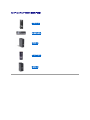 1
1
-
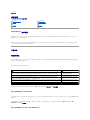 2
2
-
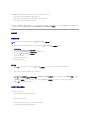 3
3
-
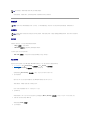 4
4
-
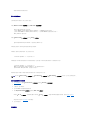 5
5
-
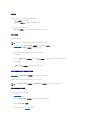 6
6
-
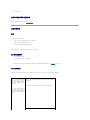 7
7
-
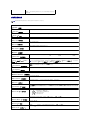 8
8
-
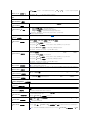 9
9
-
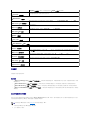 10
10
-
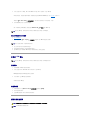 11
11
-
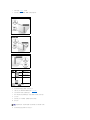 12
12
-
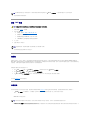 13
13
-
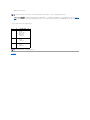 14
14
-
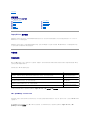 15
15
-
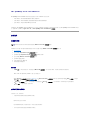 16
16
-
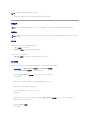 17
17
-
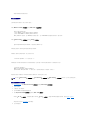 18
18
-
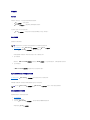 19
19
-
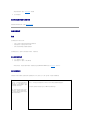 20
20
-
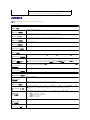 21
21
-
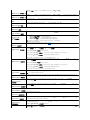 22
22
-
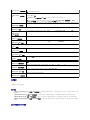 23
23
-
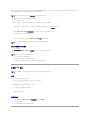 24
24
-
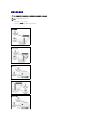 25
25
-
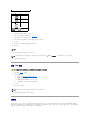 26
26
-
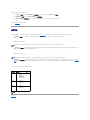 27
27
-
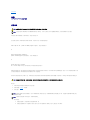 28
28
-
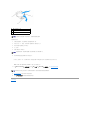 29
29
-
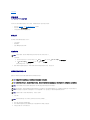 30
30
-
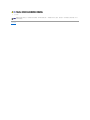 31
31
-
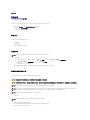 32
32
-
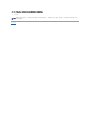 33
33
-
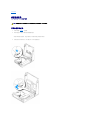 34
34
-
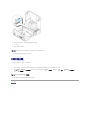 35
35
-
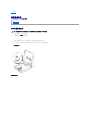 36
36
-
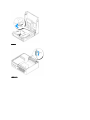 37
37
-
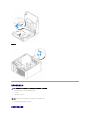 38
38
-
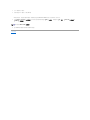 39
39
-
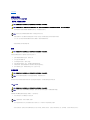 40
40
-
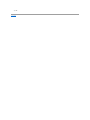 41
41
-
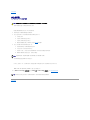 42
42
-
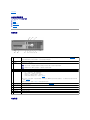 43
43
-
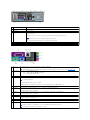 44
44
-
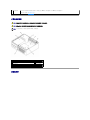 45
45
-
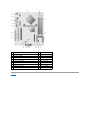 46
46
-
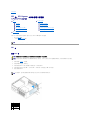 47
47
-
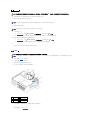 48
48
-
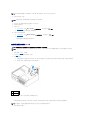 49
49
-
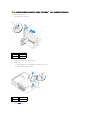 50
50
-
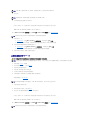 51
51
-
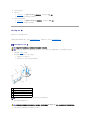 52
52
-
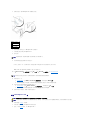 53
53
-
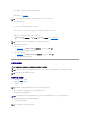 54
54
-
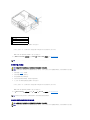 55
55
-
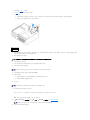 56
56
-
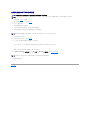 57
57
-
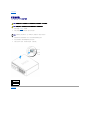 58
58
-
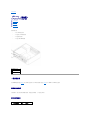 59
59
-
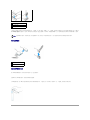 60
60
-
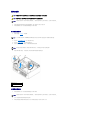 61
61
-
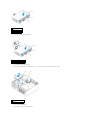 62
62
-
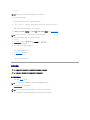 63
63
-
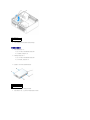 64
64
-
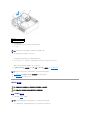 65
65
-
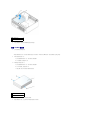 66
66
-
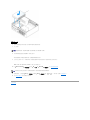 67
67
-
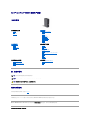 68
68
-
 69
69
-
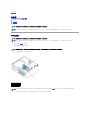 70
70
-
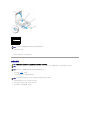 71
71
-
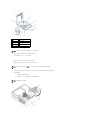 72
72
-
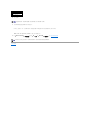 73
73
-
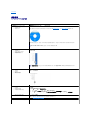 74
74
-
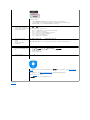 75
75
-
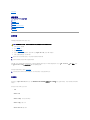 76
76
-
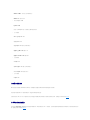 77
77
-
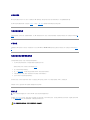 78
78
-
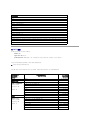 79
79
-
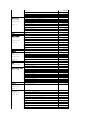 80
80
-
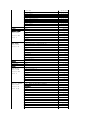 81
81
-
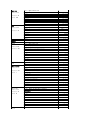 82
82
-
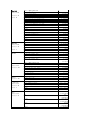 83
83
-
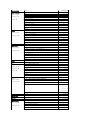 84
84
-
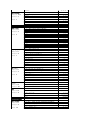 85
85
-
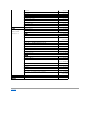 86
86
-
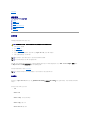 87
87
-
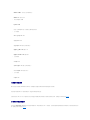 88
88
-
 89
89
-
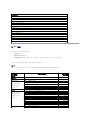 90
90
-
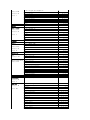 91
91
-
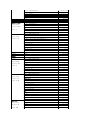 92
92
-
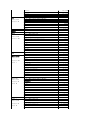 93
93
-
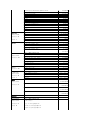 94
94
-
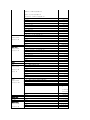 95
95
-
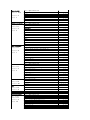 96
96
-
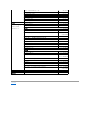 97
97
-
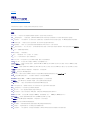 98
98
-
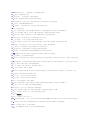 99
99
-
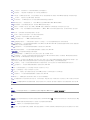 100
100
-
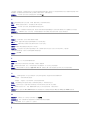 101
101
-
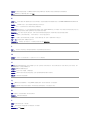 102
102
-
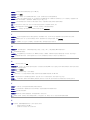 103
103
-
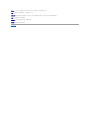 104
104
-
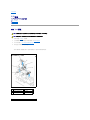 105
105
-
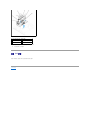 106
106
-
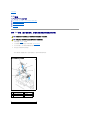 107
107
-
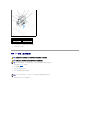 108
108
-
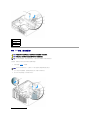 109
109
-
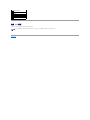 110
110
-
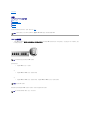 111
111
-
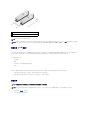 112
112
-
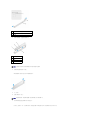 113
113
-
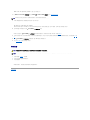 114
114
-
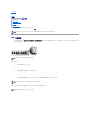 115
115
-
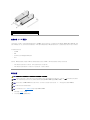 116
116
-
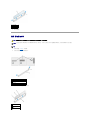 117
117
-
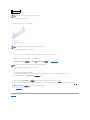 118
118
-
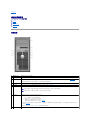 119
119
-
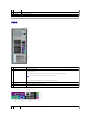 120
120
-
 121
121
-
 122
122
-
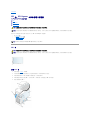 123
123
-
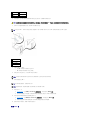 124
124
-
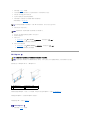 125
125
-
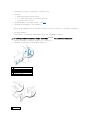 126
126
-
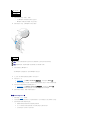 127
127
-
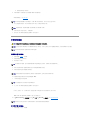 128
128
-
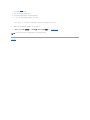 129
129
-
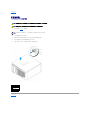 130
130
-
 131
131
-
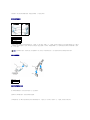 132
132
-
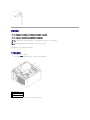 133
133
-
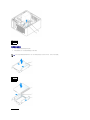 134
134
-
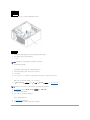 135
135
-
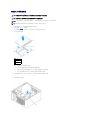 136
136
-
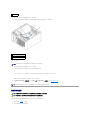 137
137
-
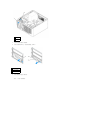 138
138
-
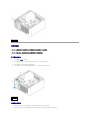 139
139
-
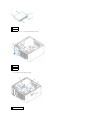 140
140
-
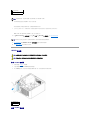 141
141
-
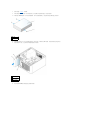 142
142
-
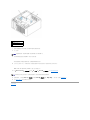 143
143
-
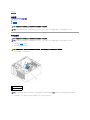 144
144
-
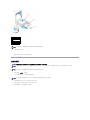 145
145
-
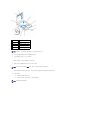 146
146
-
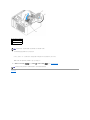 147
147
-
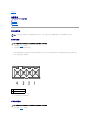 148
148
-
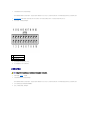 149
149
-
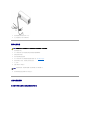 150
150
-
 151
151
-
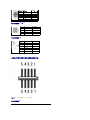 152
152
-
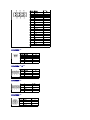 153
153
-
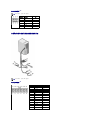 154
154
-
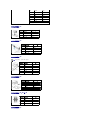 155
155
-
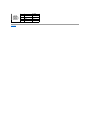 156
156
-
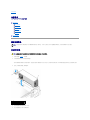 157
157
-
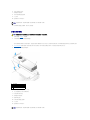 158
158
-
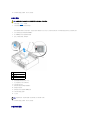 159
159
-
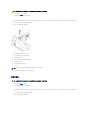 160
160
-
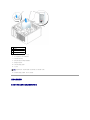 161
161
-
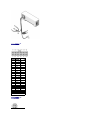 162
162
-
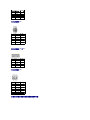 163
163
-
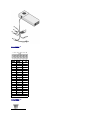 164
164
-
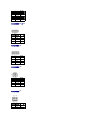 165
165
-
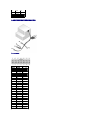 166
166
-
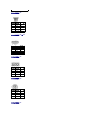 167
167
-
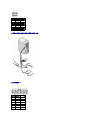 168
168
-
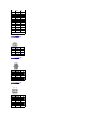 169
169
-
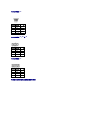 170
170
-
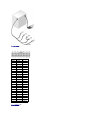 171
171
-
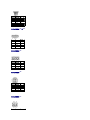 172
172
-
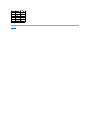 173
173
-
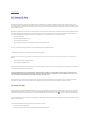 174
174
-
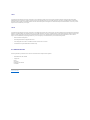 175
175
-
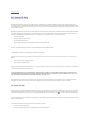 176
176
-
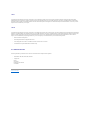 177
177
-
 178
178
-
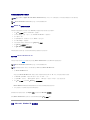 179
179
-
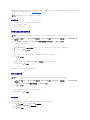 180
180
-
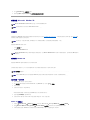 181
181
-
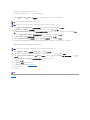 182
182
-
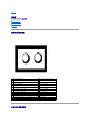 183
183
-
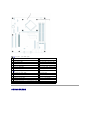 184
184
-
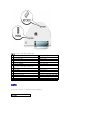 185
185
-
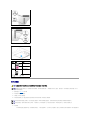 186
186
-
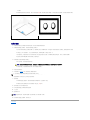 187
187
-
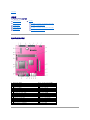 188
188
-
 189
189
-
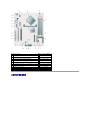 190
190
-
 191
191
-
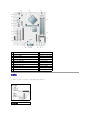 192
192
-
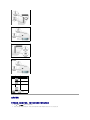 193
193
-
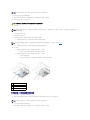 194
194
-
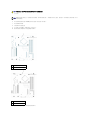 195
195
-
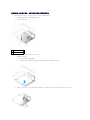 196
196
-
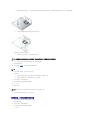 197
197
-
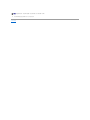 198
198
-
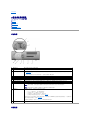 199
199
-
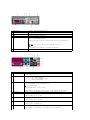 200
200
-
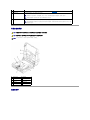 201
201
-
 202
202
-
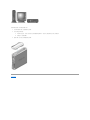 203
203
-
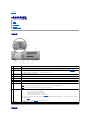 204
204
-
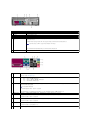 205
205
-
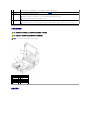 206
206
-
 207
207
-
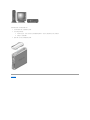 208
208
-
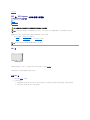 209
209
-
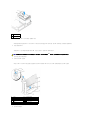 210
210
-
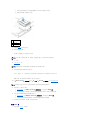 211
211
-
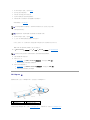 212
212
-
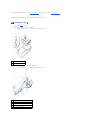 213
213
-
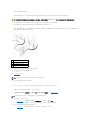 214
214
-
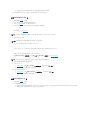 215
215
-
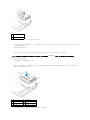 216
216
-
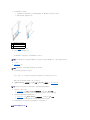 217
217
-
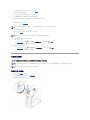 218
218
-
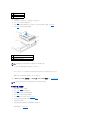 219
219
-
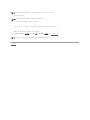 220
220
-
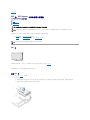 221
221
-
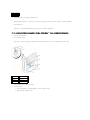 222
222
-
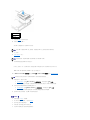 223
223
-
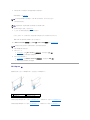 224
224
-
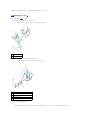 225
225
-
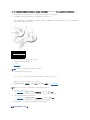 226
226
-
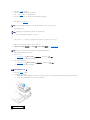 227
227
-
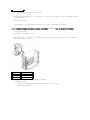 228
228
-
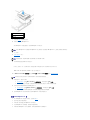 229
229
-
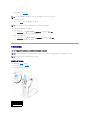 230
230
-
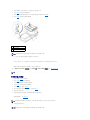 231
231
-
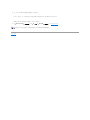 232
232
-
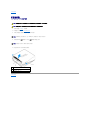 233
233
-
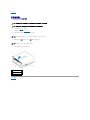 234
234
-
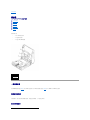 235
235
-
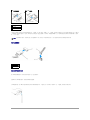 236
236
-
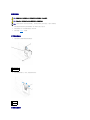 237
237
-
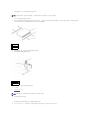 238
238
-
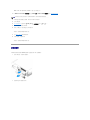 239
239
-
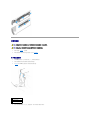 240
240
-
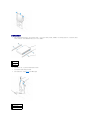 241
241
-
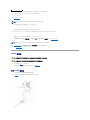 242
242
-
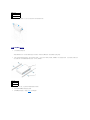 243
243
-
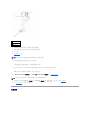 244
244
-
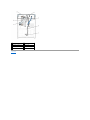 245
245
-
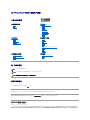 246
246
-
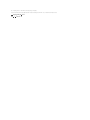 247
247
-
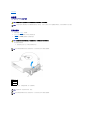 248
248
-
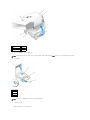 249
249
-
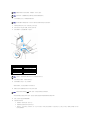 250
250
-
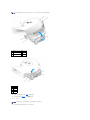 251
251
-
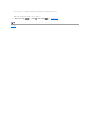 252
252
-
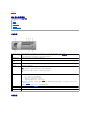 253
253
-
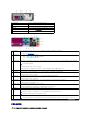 254
254
-
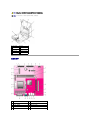 255
255
-
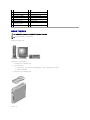 256
256
-
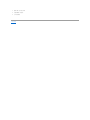 257
257
-
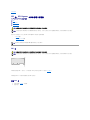 258
258
-
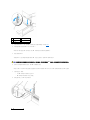 259
259
-
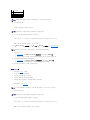 260
260
-
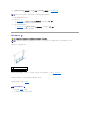 261
261
-
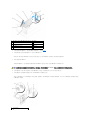 262
262
-
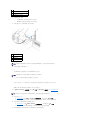 263
263
-
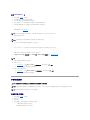 264
264
-
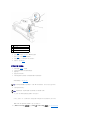 265
265
-
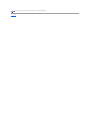 266
266
-
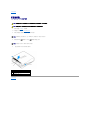 267
267
-
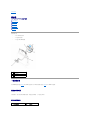 268
268
-
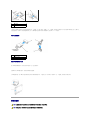 269
269
-
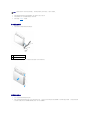 270
270
-
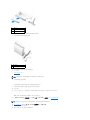 271
271
-
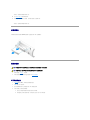 272
272
-
 273
273
-
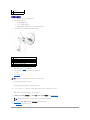 274
274
-
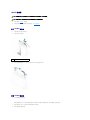 275
275
-
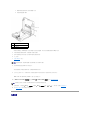 276
276
-
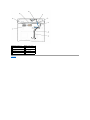 277
277
-
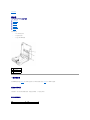 278
278
-
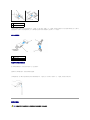 279
279
-
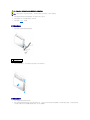 280
280
-
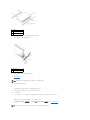 281
281
-
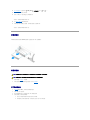 282
282
-
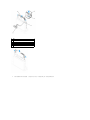 283
283
-
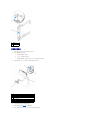 284
284
-
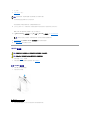 285
285
-
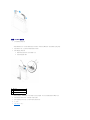 286
286
-
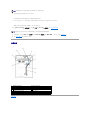 287
287
-
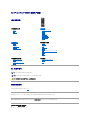 288
288
-
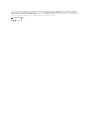 289
289
-
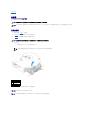 290
290
-
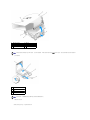 291
291
-
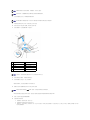 292
292
-
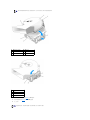 293
293
-
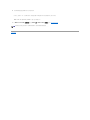 294
294
-
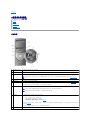 295
295
-
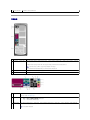 296
296
-
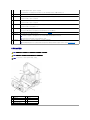 297
297
-
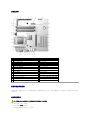 298
298
-
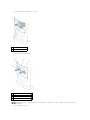 299
299
-
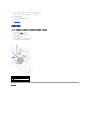 300
300
-
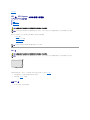 301
301
-
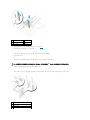 302
302
-
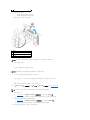 303
303
-
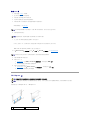 304
304
-
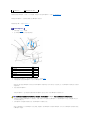 305
305
-
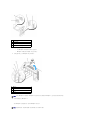 306
306
-
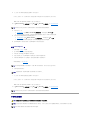 307
307
-
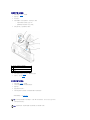 308
308
-
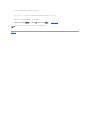 309
309
-
 310
310
-
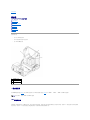 311
311
-
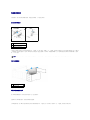 312
312
-
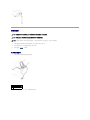 313
313
-
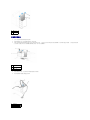 314
314
-
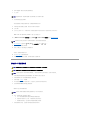 315
315
-
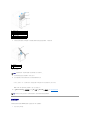 316
316
-
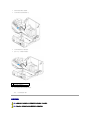 317
317
-
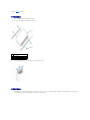 318
318
-
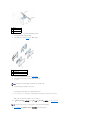 319
319
-
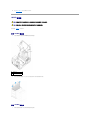 320
320
-
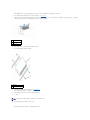 321
321
-
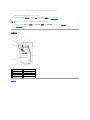 322
322
-
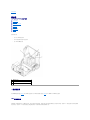 323
323
-
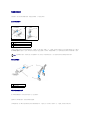 324
324
-
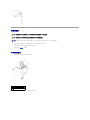 325
325
-
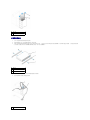 326
326
-
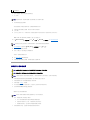 327
327
-
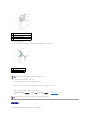 328
328
-
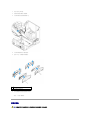 329
329
-
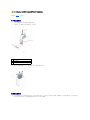 330
330
-
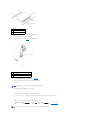 331
331
-
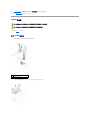 332
332
-
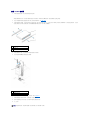 333
333
-
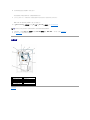 334
334
-
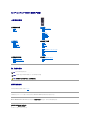 335
335
-
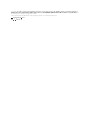 336
336
-
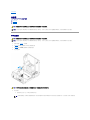 337
337
-
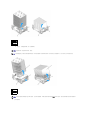 338
338
-
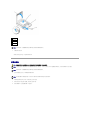 339
339
-
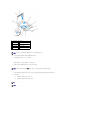 340
340
-
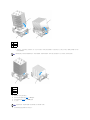 341
341
-
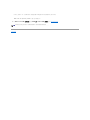 342
342
-
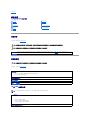 343
343
-
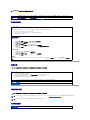 344
344
-
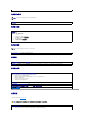 345
345
-
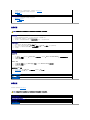 346
346
-
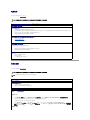 347
347
-
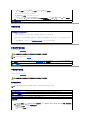 348
348
-
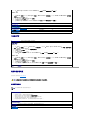 349
349
-
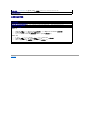 350
350
-
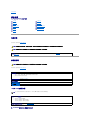 351
351
-
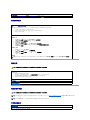 352
352
-
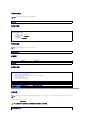 353
353
-
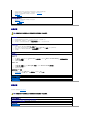 354
354
-
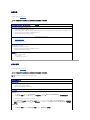 355
355
-
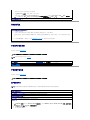 356
356
-
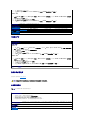 357
357
-
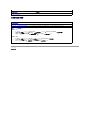 358
358
-
 359
359
-
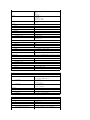 360
360
-
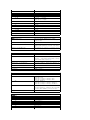 361
361
-
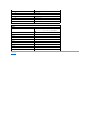 362
362
-
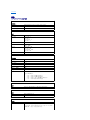 363
363
-
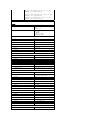 364
364
-
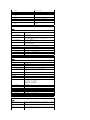 365
365
-
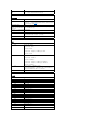 366
366
-
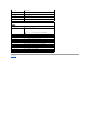 367
367
-
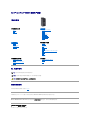 368
368
-
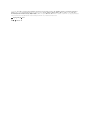 369
369
-
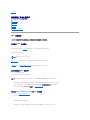 370
370
-
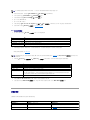 371
371
-
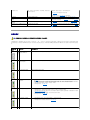 372
372
-
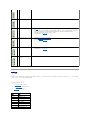 373
373
-
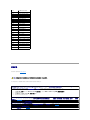 374
374
-
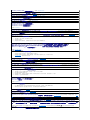 375
375
-
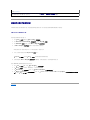 376
376
-
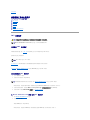 377
377
-
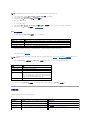 378
378
-
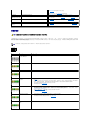 379
379
-
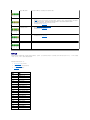 380
380
-
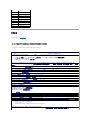 381
381
-
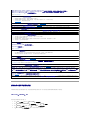 382
382
-
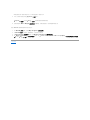 383
383
-
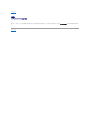 384
384
-
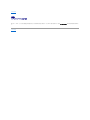 385
385
-
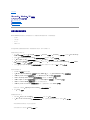 386
386
-
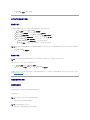 387
387
-
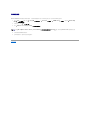 388
388
-
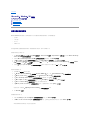 389
389
-
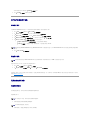 390
390
-
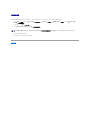 391
391